安卓机顶盒助手安装教程
安卓机顶盒助手安装教程
请注意: 支持安卓5以上,需要有root权限
一、准备 (Windows 安装包下载 ant)
<button title="Copy Code" class="copy" style="touch-action: manipulation; border: 1px solid var(--vp-code-copy-code-border-color); padding: 0px; background-image: var(--vp-icon-copy); direction: ltr; position: absolute; top: 12px; right: 12px; z-index: 3; border-radius: 4px; width: 40px; height: 40px; opacity: 0; background-position: 50% center; background-size: 20px; background-repeat: no-repeat; transition: border-color 0.25s ease 0s, background-color 0.25s ease 0s, opacity 0.25s ease 0s;"></button>tex
1. win10 或以上的电脑,安装启动助手 APP
3. root 权限的 android 盒子
3. 将盒子打开开发者选项 (盒子 设置/关于设备/版本号 快速点击该选项)
4. 将盒子和电脑连接在同一网络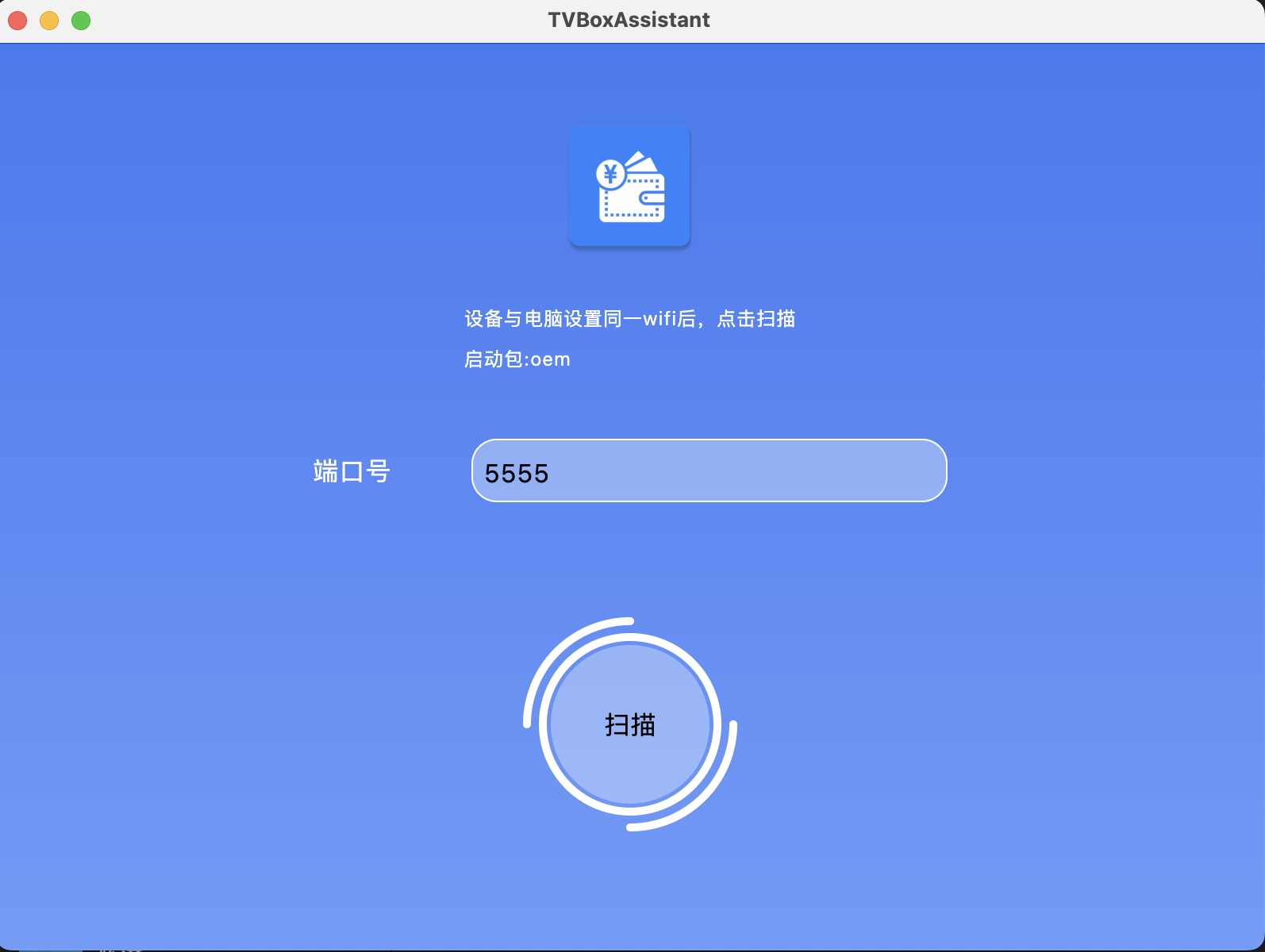
二、连接安装
<button title="Copy Code" class="copy" style="touch-action: manipulation; border: 1px solid var(--vp-code-copy-code-border-color); padding: 0px; background-image: var(--vp-icon-copy); direction: ltr; position: absolute; top: 12px; right: 12px; z-index: 3; border-radius: 4px; width: 40px; height: 40px; opacity: 0; background-position: 50% center; background-size: 20px; background-repeat: no-repeat; transition: border-color 0.25s ease 0s, background-color 0.25s ease 0s, opacity 0.25s ease 0s;"></button>
1. 点击扫描,自动链接网络下的所有设备
2. 自动进入链接列表页,选中你要安装的设备,点击开始
3. 等待安装结束,设备重启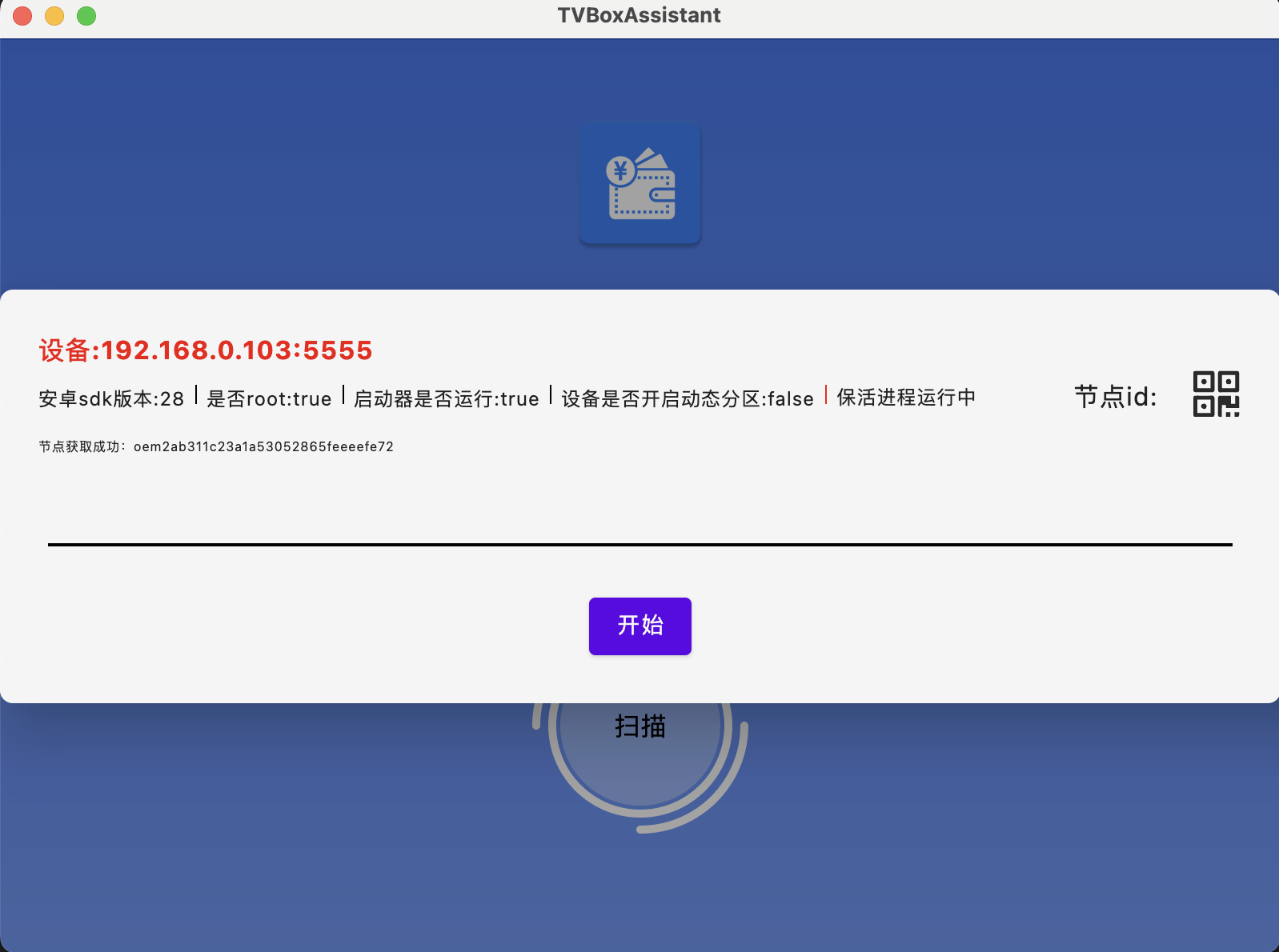
三、验证设备状态
<button title="Copy Code" class="copy" style="touch-action: manipulation; border: 1px solid var(--vp-code-copy-code-border-color); padding: 0px; background-image: var(--vp-icon-copy); direction: ltr; position: absolute; top: 12px; right: 12px; z-index: 3; border-radius: 4px; width: 40px; height: 40px; opacity: 0; background-position: 50% center; background-size: 20px; background-repeat: no-repeat; transition: border-color 0.25s ease 0s, background-color 0.25s ease 0s, opacity 0.25s ease 0s;"></button>
1. 设备重启后,点击助手扫描查看设备状态
2. 设备状态:"启动器是否运行:true" 和 "保活进程进行中",则安装完成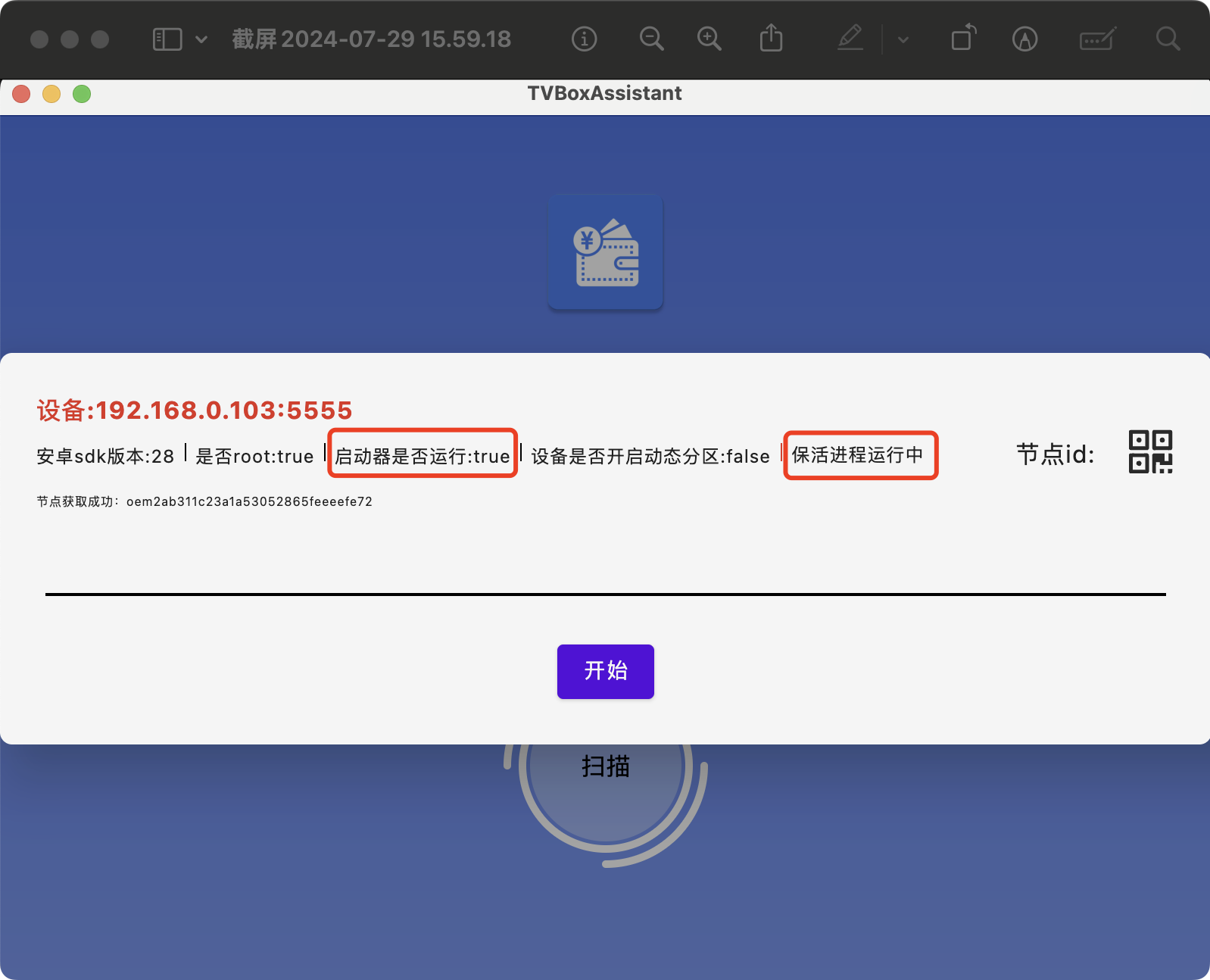
四、未绑定的设备,点击扫码绑定
<button title="Copy Code" class="copy" style="touch-action: manipulation; border: 1px solid var(--vp-code-copy-code-border-color); padding: 0px; background-image: var(--vp-icon-copy); direction: ltr; position: absolute; top: 12px; right: 12px; z-index: 3; border-radius: 4px; width: 40px; height: 40px; opacity: 0; background-position: 50% center; background-size: 20px; background-repeat: no-repeat; transition: border-color 0.25s ease 0s, background-color 0.25s ease 0s, opacity 0.25s ease 0s;"></button>
1. 点击节点id 后的二维码
2. 微信扫描绑定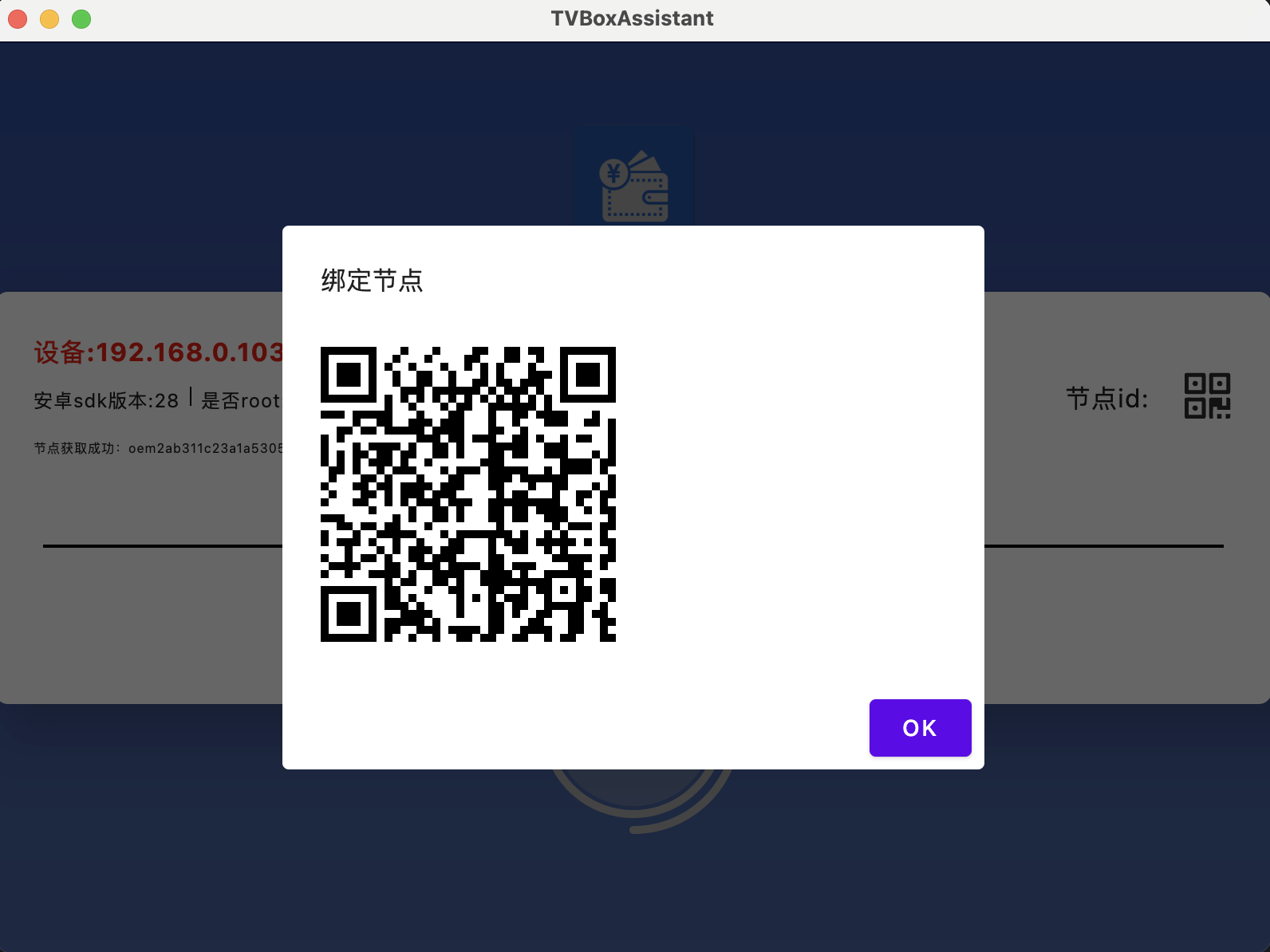
Q&A
Windows 7 无法安装问题
<button title="Copy Code" class="copy" style="touch-action: manipulation; border: 1px solid var(--vp-code-copy-code-border-color); padding: 0px; background-image: var(--vp-icon-copy); direction: ltr; position: absolute; top: 12px; right: 12px; z-index: 3; border-radius: 4px; width: 40px; height: 40px; opacity: 0; background-position: 50% center; background-size: 20px; background-repeat: no-repeat; transition: border-color 0.25s ease 0s, background-color 0.25s ease 0s, opacity 0.25s ease 0s;"></button>助手最低系统版本版本 Windows 10如何查找助手日志 (c盘 > 用户 > xxx > .tvboxassistant > logs)
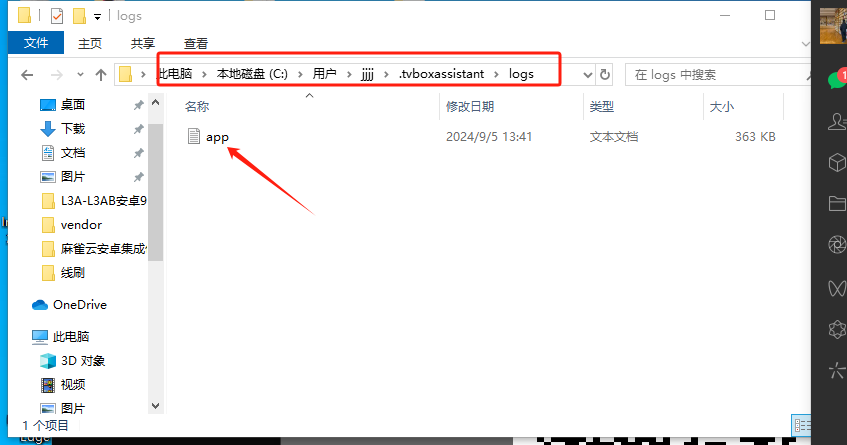
- 节点ID存放位置
- /data/.ant/.node_id